「ラインを編集 (Edit Lines)」ダイアログ
「ラインを編集 (Edit Lines)」ダイアログでは、プロジェクトに含まれるすべてのラインの外観やデフォルトの位置を変更したり、カスタムラインを追加、編集、削除したりできます。
-
「ラインを編集 (Edit Lines)」ダイアログは、浄書モードでを選択すると開きます。
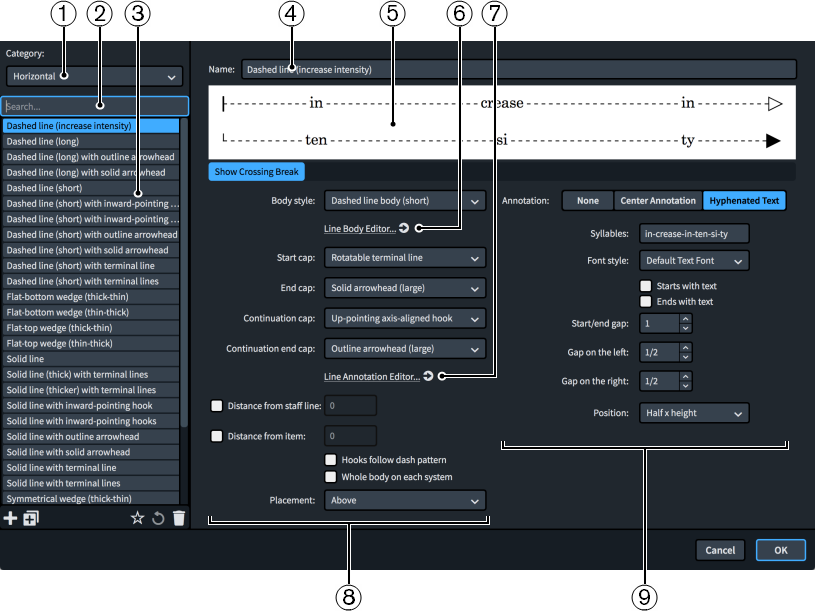
「ラインを編集 (Edit Lines)」ダイアログには、以下のセクションやオプションが含まれます。
-
「カテゴリー (Category)」メニュー
「水平 (Horizontal)」または「垂直 (Vertical)」を選択すると、ラインリストに表示するラインのカテゴリーを指定できます。これはラインパネルのセクションに対応します。
-
検索フィールド
入力したテキストに応じて、選択したカテゴリー内のラインをフィルタリングできます。
-
ラインリスト
プロジェクトに含まれるラインのうち、現在選択しているカテゴリーと検索フィルター (該当する場合) に属するすべてのものが表示されます。
リストの最下部のアクションバーには以下のオプションがあります。
-
新規 (New)
 : デフォルト設定を使用した新しいラインを追加します。
: デフォルト設定を使用した新しいラインを追加します。 -
選択から新規作成 (New from Selection)
 : 既存のラインのコピーを作成し、元のものとは別の設定に編集できます。
: 既存のラインのコピーを作成し、元のものとは別の設定に編集できます。 -
デフォルトとして保存 (Save as Default)
 : 選択中のラインをユーザーライブラリーのデフォルトとして保存し、複数のプロジェクトで使用できるようにします。デフォルトとして保存したラインは
: 選択中のラインをユーザーライブラリーのデフォルトとして保存し、複数のプロジェクトで使用できるようにします。デフォルトとして保存したラインは  として表示されます。
として表示されます。 -
出荷時の設定に戻す (Revert to Factory)
 : 選択中のラインに加えたすべての変更を取り消して、元の設定と外観に戻します。
: 選択中のラインに加えたすべての変更を取り消して、元の設定と外観に戻します。 -
削除 (Delete)
 : 選択したラインを削除します。補足
: 選択したラインを削除します。補足プリセットのライン、またはプロジェクト内で現在使用中のラインは削除できません。
-
-
名前 (Name)
選択中のラインの名前を新規に入力するか、既存の名前を編集できます。
-
プレビュー
ラインの現在の形を表示します。水平のラインの場合、プレビューはオプションの上に表示されます。垂直のラインの場合、プレビューはオプションの右側に表示されます。
横棒線を選択中にプレビューの下にある「区切りをまたぐ形で表示 (Show Crossing Break)」をクリックすると、2 つの組段にまたがる形を想定して、ラインが 2 本表示されます。これにより、延長線のキャップを確認できます。「区切りをまたぐ形で表示 (Show Crossing Break)」がオフの場合は、開始位置と終了位置のキャップのみが表示されたラインが 1 本表示されます。
-
ラインボディエディター (Line Body Editor)
「ラインボディを編集 (Edit Line Bodies)」ダイアログが開き、新しいラインボディを作成したり、既存のラインボディを編集したりできます。
-
ライン注釈エディター (Line Annotation Editor)
「ライン注釈を編集 (Edit Line Annotations)」ダイアログが開き、新しいライン注釈を作成したり、既存のライン注釈を編集したりできます。
-
ラインのオプション
選択したラインの全体の外観を制御するオプションです。
-
ボディスタイル (Body style): ラインに使用されるデフォルトのラインボディのスタイルを選択できます。
-
開始位置のキャップ (Start cap) (一般/くさび線のラインのみ): 開始位置のキャップに使用する注釈を選択できます。
-
終端のキャップ (End cap) (一般/くさび線のラインのみ): 終端のキャップに使用する注釈を選択できます。
-
延長線のキャップ (Continuation cap) (一般/くさび線の横棒線のみ): 延長線の開始位置のキャップに使用する注釈を選択できます。
-
延長線終端のキャップ (Continuation end cap) (一般/くさび線の横棒線のみ): 延長線終端のキャップに使用する注釈を選択できます。
-
譜表線からの距離 (Distance from staff line) (横棒線のみ): ラインと譜表の間の最小距離を設定できます。この値は、ラインが譜表の外側に配置された際に適用されます。このオプションがオフの場合は、にある「ライン (Lines)」ページの設定がラインに適用されます。
-
アイテムからの距離 (Distance from item) (横棒線のみ): ラインと他のアイテムの間の最小距離を設定できます。この値は、ラインが譜表の外側に配置された際に適用されます。このオプションがオフの場合は、にある「ライン (Lines)」ページの設定がラインに適用されます。
-
フックにも破線のパターンを適用 (Hooks follow dash pattern) (破線または点線のラインのみ): フックまたは終端線が十分な長さである場合に、フックまたは終端線のキャップにラインボディのスタイルのパターンが適用されます。破線と間隔の値が複数あるラインのパターンの場合、最初の値が使用されます。このオプションがオフの場合やフックまたは終端がパターンを表示できない場合は、設定された注釈が使用されます。
-
組段ごとにボディ全体を表示 (Whole body on each system) (一般またはくさび線ボディの横棒線のみ): 複数の組段にまたがるラインについて、各セグメントにラインボディ全体を表示するのか、ラインボディを全セグメントに均等に割り当てるのかを選択できます。このオプションは、ラインに設定された注釈やハイフン付きのテキストにも影響します。
-
配置 (Placement) (横棒線のみ): ラインのデフォルトの位置を「上 (Above)」、「下 (Below)」、「譜表の内側 (Inside staff)」のいずれかから選択できます。
-
-
ライン注釈のオプション
「注釈 (Annotation)」での選択に応じて、選択したラインの注釈またはハイフン付きのテキストの外観、配置、および振り分けを制御できるオプションがあります。
「中央位置の注釈 (Center Annotation)」を選択していると、以下のオプションが使用できます。
-
注釈 (Annotation): ラインに使用する音楽記号またはテキスト注釈を選択できます。
-
垂直位置 (Vertical position): ラインに対する注釈の位置を選択して、ラインに中央揃えしたり、ラインの上に配置したりできます。注釈を「内側 (Inside)」または「外側 (Outside)」に配置した場合、ラインに対する注釈の配置は、譜表に対するラインの配置に応じて変化します。
-
オフセット (Offset): 注釈とラインの間の距離を設定できます。「垂直位置 (Vertical position)」が「中央揃え (Centered)」以外に設定されている注釈にのみ適用されます。
-
繰り返し (Repeat): 注釈をラインまたはラインセグメントに一度のみ表示するか、ラインのデュレーション全体に複数回表示するか選択できます。注釈の繰り返しの間隔は、一定または変則的になるよう設定できます。
-
繰り返しの距離 (Repeat distance): 繰り返される各注釈の間隔を設定できます。これは繰り返される注釈にのみ適用されます。
-
配置 (Placement): ラインのデュレーションに沿って表示される注釈の配置を選択できます。横棒線の場合、「開始 (Start)」または「終了 (End)」を選択すると、ライン全体のうち選択した端にのみ注釈が表示されます。「中央 (Center)」を選択すると、すべてのラインセグメントに表示されます。
-
開始位置/終了位置との間隔 (Start/end gap): ラインの対応する端と注釈との間隔を設定できます。「配置 (Placement)」が「開始 (Start)」または「終了 (End)」に設定されている注釈にのみ適用されます。
-
常に水平 (Always horizontal): ラインが垂直または斜めでも、注釈を常に水平方向に保ちます。
「ハイフン付きのテキスト (Hyphenated Text)」を選択していると、以下のオプションが使用できます。
-
音節 (Syllables): ラインのデュレーション全体に表示するテキストを入力できます。テキストは音節で分割され、ハイフンでつながれます。
-
フォントスタイル (Font style): ハイフン付きのテキストのフォントスタイルを選択できます。
-
テキストで開始 (Starts with text): 1 番めの音節をラインの開始位置に強制的に表示させます。
-
テキストで終了 (Ends with text): 最後の音節をラインの終了位置に強制的に表示させます。
-
開始位置/終了位置との間隔 (Start/end gap): ラインの対応する端と注釈との間隔を設定できます。「配置 (Placement)」が「開始 (Start)」または「終了 (End)」に設定されている注釈にのみ適用されます。
-
左側の間隔 (Gap on the left): 各音節と音節の左の線の間隔を設定できます。
-
右側の間隔 (Gap on the right): 各音節と音節の右の線の間隔を設定できます。
-
位置 (Position): ラインのボディに対するテキストの垂直位置を選択できます。
-